VMWARE 安装Solaris 8
- 格式:docx
- 大小:188.86 KB
- 文档页数:9

Sun solaris的安装心得:作者:黄浦下载地址:/technetwork/server-storage/solaris10/downlo ads/index.html下载后刻成盘,也可以直接买个盘(不贵)我是用X86安装的我的的配置:内存:1.5G硬盘:100G1.插入光盘并开机下图是要决定使用那一种Console 类型,基本上预设第一个就是对的。
另外两个Serial Console 你可以用箭头键来选择你需要的Console 类型。
基本上,这两个Serial Console 是用来给一些不是使用VGA 显示器来显示的headless rack-mounted 系统用,所以,这类型的系统是需要接上Serial Console 或Serial 终端机来操作。
在60 秒之内,如果你没按ENTER 键来确定选择,系统会自动Boot Solaris OS接下来出现如下信息这是正在载入便会出现六个安装选项。
你可以用箭头键来选择你需要的方法或样计时功能到达30秒。
超过30秒后,便会出现自动安装功能,这里我们选择1。
如果发现不对,你可以按下ESC 键来改变硬件的设定。
下一步会出现如下进程选中最后一个US-English再按F2继续安装按“回车”键继续安装接下来进入安装界面按“回车”进入窗口安装这里我们选择0英文这里是要设置的目录直接NEXT接下来出现下面情况,如果玩单机选择Non-networked这里我们选择Networked,然后next接下来会出现下面窗口,这里是看你是否用动态IP选择no,然后next接下来出现下面窗口,是设置主机名,我这里把主机名直接设置成我的名字的拼音,你们可以随意设置下一步是设置IP地址,设置你将要使用的IP地址,然后next接下来出现下面窗口,输入子网掩码,然后next下面窗口是让你设置IPv6,这里我们不予设置,然后next接下来出现下面,选择“Specify one”然后next接下来是设置默认网关,然后next接下来出现下面窗口,直接no,然后next这里选择地区,设置时间这里选择语言,最好选择英文,这里我选择中文设置时间设置root密码,最好设置复杂点包括字母(区分大小写),数字,下划线等上面我是全部输入的oracle ,格纹也可以根据自己的喜好设计一下这个是退出时弹出光盘,选择yes就行,然后nextLicense 直接accept ,然后next 就行自定义安装,我这里选择第二个,自定义安装悬着地址,我们选择Asia的chinat这里没有添加的,借next按照下面选择这个next后会安排你配置硬盘,可以直接保持默认(最好是保持swap区是Ram的两倍但是不要超过2G)接下来直接安装就行下面是安装进度,要安装的时间有点长,安装后会reboot也就是重启新手出入茅庐,如果有错误请大家指出。

VMware安装CentOS 8.1.1911中文版本详解本文基于VMware进行CentOS-8.1.1911安装过详解。
1、打开VMware,文件->新建虚拟机,出现如下界面,选择“自定义(高级)”选项,下一步继续:2、此步骤默认,下一步继续:3、在出现下面界面,选中“稍后安装操作系统”选项,下一步继续:4、在出现如下界面,客户机操作系统选择“linux”,版本选择“CentOS 64位”,下一步继续:5、出现如下界面,输入自定义虚拟机名称,虚拟机名称最好能做到望文生义,这里是“CentOS-8.1.1911 64”,指定虚拟机位置,这里是“D:\vmware\CentOS-8.1.1911”,然后下一步继续:6、处理器配置页面,选择处理器数量和每个处理器核心数量,这里分别是2和4,下一步继续:7、根据实际硬件情况,指定虚拟机占用内存大小,这里是8192M,下一步继续:8、选择网络连接类型,这里选择“使用桥接网络”,安装虚拟机过程根据需要自行选择,安装向导中已经针对各种模式进行了说明,补充说明如下:1)使用桥接网络:虚拟机ip与本机在同一网段,本机与虚拟机可以通过ip互通,本机联网状态下虚拟机即可联网,同时虚拟机与本网段内其他主机可以互通,这种模式常用于服务器环境架构中。
2)使用网络地址转换(NAT):虚拟机可以联网,与本机互通,与本机网段内其他主机不通。
3)使用仅主机模式网络:虚拟机不能联网,与本机互通,与本机网段内其他主机不通。
下一步继续:9、默认即可,下一步继续:10.默认即可,下一步继续:11.默认即可,下一步继续:12、出现下面界面,输入虚拟机磁盘大小,默认20g一般不够使用,根据实际情况建议设置略大一些,这里设置为80G,下一步继续:13、默认即可,下一步继续:14、点击“完成”结束虚拟机创建:15、退出安装向导后,在虚拟机管理界面左侧栏可以看到刚刚创建的虚拟机,右侧栏显示虚拟机详细配置信息:16、上图界面中点击“编辑虚拟机设置”选项,出现如下界面:17、上图中需要指定“CD/DVD(IDE)”安装镜像,然后点击确定,按照上述设置后界面如下图所示:18、点击开启虚拟机进入CentOS8操作系统安装过程:19、虚拟机控制台出现界面,选择Install CentOS liunx 8,点击回车键继续:21、如下界面默认选择English,根据自己的需求选择:个人喜好中文,再次选择中文:22、CentOS8安装配置主要界面如下图所示,根据界面展示,这里对以下3个部分配置进行说明:Localization和software部分不需要进行任何设置,其中需要注意的是sofrwar e selection选项,这里本次采用默认值(即最小化安装,这种安装的linux系统不包含图形界面)安装,至于其他组件,待后期使用通过yum安装即可。
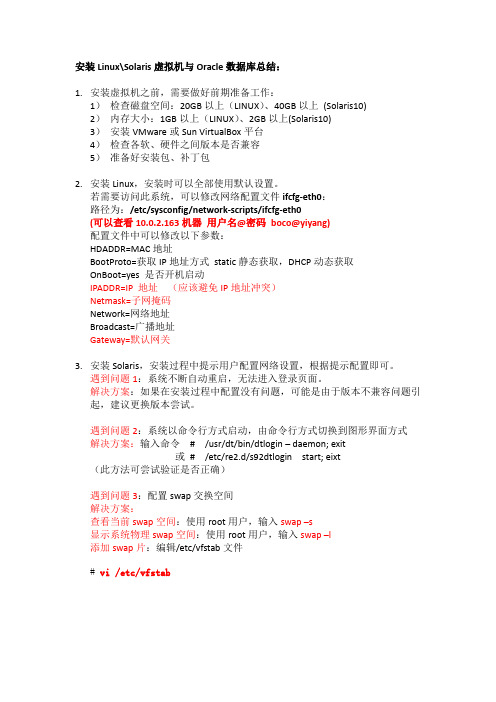
安装Linux\Solaris虚拟机与Oracle数据库总结:1.安装虚拟机之前,需要做好前期准备工作:1)检查磁盘空间:20GB以上(LINUX)、40GB以上(Solaris10)2)内存大小:1GB以上(LINUX)、2GB以上(Solaris10)3)安装VMware或Sun VirtualBox平台4)检查各软、硬件之间版本是否兼容5)准备好安装包、补丁包2.安装Linux,安装时可以全部使用默认设置。
若需要访问此系统,可以修改网络配置文件ifcfg-eth0:路径为:/etc/sysconfig/network-scripts/ifcfg-eth0(可以查看10.0.2.163机器用户名@密码boco@yiyang)配置文件中可以修改以下参数:HDADDR=MAC地址BootProto=获取IP地址方式static静态获取,DHCP动态获取OnBoot=yes 是否开机启动IPADDR=IP 地址(应该避免IP地址冲突)Netmask=子网掩码Network=网络地址Broadcast=广播地址Gateway=默认网关3.安装Solaris,安装过程中提示用户配置网络设置,根据提示配置即可。
遇到问题1:系统不断自动重启,无法进入登录页面。
解决方案:如果在安装过程中配置没有问题,可能是由于版本不兼容问题引起,建议更换版本尝试。
遇到问题2:系统以命令行方式启动,由命令行方式切换到图形界面方式解决方案:输入命令# /usr/dt/bin/dtlogin – daemon; exit或# /etc/re2.d/s92dtlogin start; eixt(此方法可尝试验证是否正确)遇到问题3:配置swap交换空间解决方案:查看当前swap空间:使用root用户,输入swap –s显示系统物理swap空间:使用root用户,输入swap –l添加swap片:编辑/etc/vfstab文件# vi /etc/vfstab按照以下格式添加swap空间:/dev/dsk/c1t3d0s1 - - swap - no -使用swap -a命令添加:# swap -a /dev/dsk/c1t3d0s1添加swap文件:创建一个swap文件目录:# mkdir -p /usr/local/swap在 /usr/local/swap目录里创建一个大约20MB的swap文件,命名为 swapfile。
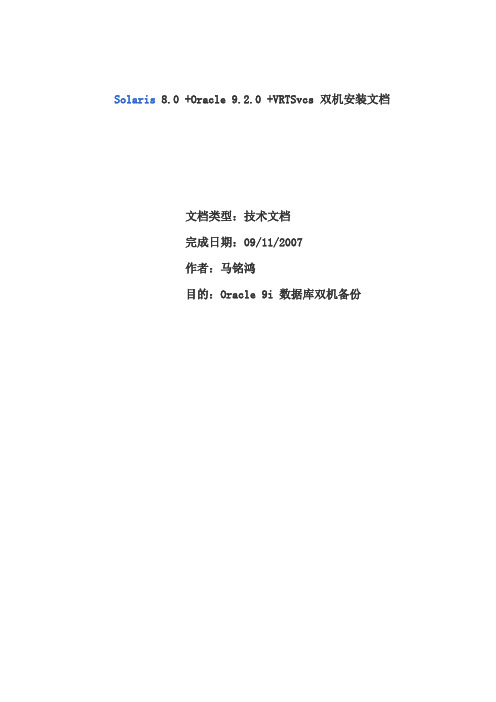
Solaris 8.0 +Oracle 9.2.0 +VRTSvcs 双机安装文档文档类型:技术文档完成日期:09/11/2007作者:马铭鸿目的:Oracle 9i 数据库双机备份1、硬件平台SUN 280 2台(SPARC Ⅲ /1G ROM /36G DISK/QLOGIC HBA)NSTOR Fible 磁阵2、软件平台Solaris 8.0 for 64 bitPatch for Solaris 8.0Oracle 9.2.0 for SPARC SUN EnterpriseVRTS Volume ManagerVRTSvcsVRTSvcs Agent for OraclePatch for Nstor3、安装流程A 安装Solaris 8.0B 安装Solaris 8.0 补丁包C 安装Nstor 补定丁包D 安装Volume ManagerE 安装 Oracle 9.2.0F 安装 VRTSvcsG 安装 VRTSvcs Agent for OracleH 配置 VRTSvcsA安装Solaris 8.0此部分的工作想必不用再说了,在SUN的服务器上安装操作系统。
注意的是,在安装Solaris 8.0时,我选择的是全部安装。
安装的是OEM版本的。
B安装Solaris 8.0 补丁包此步骤是必须的。
可以在SUN网站上下载最新的补定丁包,名字为8_recommended.zip。
使用命令unzip 8_recommended.zip 将此包解压。
如果些包在光盘上,要先将其复制到硬盘上。
可如下操作:#cd cdrom/cdrom0 (进入光盘路径)#cp 8_recommended.zip /tmp (将补丁包复制到/tmp目录下)#unzip 8_recommended.zip (解压包)解压完成后,会在当前目录中形成一个8_recommended目录,进入此目录,进行补丁包的安装。
使用如下命令:./install_cluster。
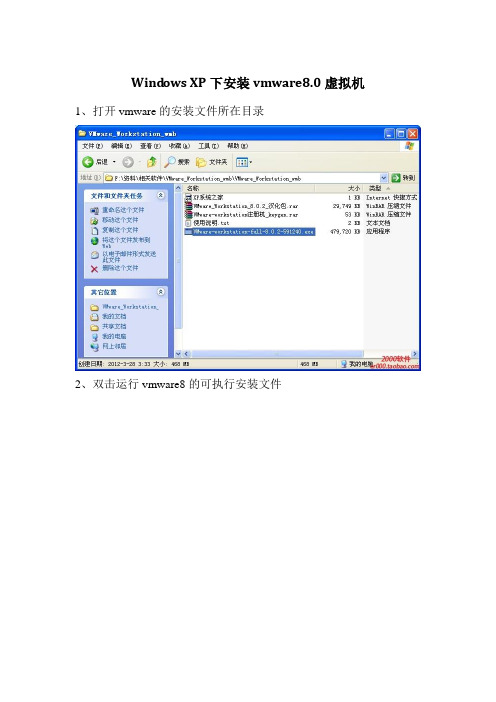
Wind ows XP下安装vmware8.0虚拟机1、打开vmware的安装文件所在目录
2、双击运行vmware8的可执行安装文件
3、虚拟机安装初始界面
4、点击<Next>按钮
5、可以选择典型(typical)安装,也可以选择自定义(Custom)安装,我们以自定义安装为例,鼠标点击<Custom>图标,然后点击<Next>按钮
6、勾选选项如上图所示,点击<Next>按钮
7、HTTPS端口采用默认的443即可,点击<Next>按钮
8、点击<Next>按钮
9、点击<Next>按钮
10、创建桌面图标、启动栏图标,点击<Next>按钮
11、点击<Continue>按钮
12、安装进行10分钟左右
13、弹出密钥对话框
14、在安装文件目录下找到密钥文件
15、输入密钥文件中的密钥,点击<Enter>按钮
16、点击<Finish>按钮,双击桌面上的VMware Workstation图标
17、点击<OK>按钮
18、弹出vimware8启动界面,到此为止我们的VMware就算是安装
成功了!。
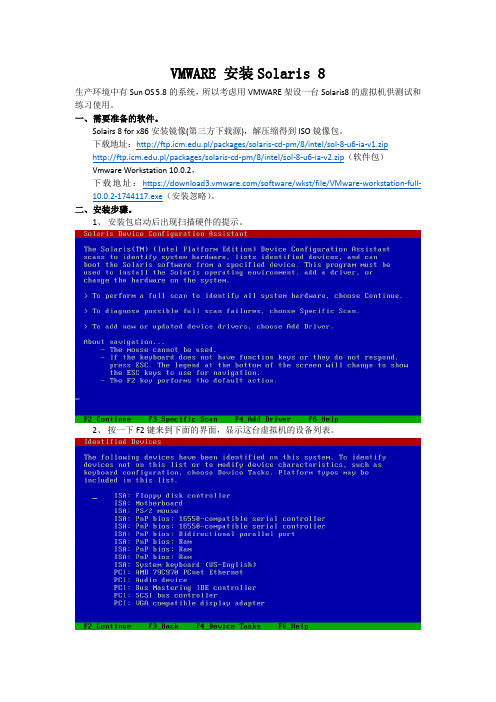
VMware安装Centos8系统的教程图解(中⽂图形化模式)⽬录⼀、软件、系统镜像⼆、创建虚拟机三、安装CentOS8四、登录系统五、配置固定IP便于远程管理⼀、软件、系统镜像软件:VMware 14镜像:CentOS8 ,镜像官⽹下载地址 :桌⾯模式界⾯如下(第三部分第11步骤选择:带GUI的服务器或⼯作站):⼆、创建虚拟机1、打开VMware,选择创建新的虚拟机。
2、选择⾃定义(⾼级)(C),下⼀步。
3、下⼀步。
4、选择稍后安装操作系统,下⼀步。
5、选择Linux,版本,下⼀步。
6、根据⾃⼰的需要设置虚拟机名称和存放位置,下⼀步。
7、根据⾃⼰电脑的配置设置合适的处理器数量。
(安装图形化桌⾯系统尽量设置⼤⼀点)8、根据⾃⼰电脑的配置设置合适的内存⼤⼩。
(安装图形化桌⾯系统尽量设置⼤⼀点)9、设置虚拟机⽹络连接模式。
(NAT)10、选择I/O控制器类型,下⼀步。
11、选择磁盘类型,下⼀步。
12、选择创建新虚拟磁盘,下⼀步。
13、根据⾃⼰的需要分配磁盘容量,勾选将虚拟磁盘拆分成多个⽂件(⽅便⽤储存设备拷贝复制虚拟机到其他设备),下⼀步。
14、指定磁盘⽂件存储位置,下⼀步。
15、此处选择⾃定义硬件,也可以设置处理器与内存。
因为计划安装图像化桌⾯系统(占⽤系统资源很多),所以分配CPU4核和内存4G。
16、点击完成,虚拟机创建完成。
三、安装CentOS81、右击刚创建的虚拟机,选择设置。
2、选择CD/DVD,勾选启动时连接,再选择使⽤ISO映像⽂件最后选择浏览,找到下载好的系统镜像⽂件,最后确定。
3、开启此虚拟机。
4、开启虚拟机后会出现以下界⾯,⿏标点进⿊窗⼝,使⽤键盘⽅向键选择第⼀项,安装CentOS 8,回车,系统开始⾃动安装。
5、选择安装过程中使⽤的语⾔,这⾥选择中⽂、简体中⽂(中国),点击继续。
6、点击⽹络和主机名,设置⽹络。
7、⾸先打开⽹卡开关,然后查看是否能获取到IP地址(虚拟机⽹络适配器默认使⽤NAT模式),更改主机名,点击应⽤,点击完成。
都被这个unix系统害死了,但是还是把自己学会的分辨率更改分享一下。
1、打开一个终端:键入/usr/X11/bin/xorgconfig进入:(这里注意X11中X一定大写)2、这儿可以配置鼠标,键盘等。
先配置鼠标:ps2(模拟三键)(输入5) Y,回车3、选择键盘:104key(7)(你也可以选择101key的,但是后面的XKB配置里面win键的功能就不能使用了,因为XKB可以让它像在windows下面一样唤出start 菜单^_^)4、国家:us(第一个:1),然后默认回车。
5、过后是配置XKB了,6、然后一直默认,直到出现再继续。
7、现在配置分辨率了,我的14寸的笔记本,选择的7,根据自己的选择8、频率选的29、然后一直默认到:10、查看database,(可以我一开始绕了一会圈子:不知道为什么,我敲y以后进入一个死循环(感觉交互配置程序需要敲全才会识别),马上问我显存,然后循环问。
但是大家试试就会知道这个时候敲yes才会进入显卡数据库。
键入:yes11、翻页到第二页,选择:vmware guest OS(之后问显存多少。
我印象里面vmware 模拟的是S3的卡,显存好像是4M(抑或8M?忘记了^_^希望有高手指点),反正我4M和8M都试了,都能用,好像xorg会自动适应。
)12、我选的是8M:2913、配置分辨率和色深。
这里我选择了16色:214、接下来选择分辨率,我选了432,就是常用的3种。
15、注意,有一个提示问是否允许虚拟桌面超过物理屏幕范围,我以开始选y,结果很好玩,大家可以试试^_^(我试了的不好玩儿,屏幕太长了,要反复拖动滚动条);一般的还是选n吧。
输入:n16、窗口跳回到选择色彩处了,这里选择:4,确认所有配置。
17、终于出现曙光:问你是否将配置写入xrog.conf,当然选是(配的那么辛苦嘛^_^)。
18、配置完了。
输入sync,再输入:init 6(重启计算机)19、至此,所有都配置结束了,不简单啊,快去看看把!。
SUNSolarisSUNSolairs服务器可能遇到的问题总结SUN Solaris SUN Solairs服务器可能遇到的问题总结(一)(二)(三)部分1)Q:现在遇到这样一个问题,telnet一台SUN机时报下面的错误:No utmpx entry. You must exec "login" from the lowest level "shell".做了下面的处理后:cd /var/admmv utmpx utmpxbaktouch utmpxtelnet 恢复了正常,可在该机器的终端下执行login 命令时,又报了上面相同的错误。
而且重新启动机器以后,telnet时还是报相同的错误!A:进入单用户模式,清空(不是删除)这两个文件# cat /dev/null > /var/adm/wtmpx# cat /dev/null > /var/adm/utmpx之后,重新启动系统找了很多国外的论坛,都是这么说的:The problem comes if utmp or wtmp file becomes corrupted . You need to initialize these and reboot the system to correct the error.These files are log files and can be initialized without affecting the system, as long as you reboot the system after truncating the files. Perform these steps:1. Bring the system into System Maintenance mode.2. Make copies of the files /etc/utmp, /etc/utmpx, /etc/wtmp, and/etc/wtmpx before proceeding with the next step.3. Delete the contents of these files by executing the followingcommands:# > /etc/utmp# > /etc/wtmp# > /etc/utmpx# > /etc/wtmpx4. Shutdown the system:# shutdown -y -g0Restart the system2)Q:我用setenv PA TH=$PATH:/path/to/my/program的方式来赋值,总显示语法或者修饰符有问题。